Как войти в личный кабинет ОФД Такском Касса и Онлайн Спринтер
Такском – российская компания, специализирующая на организации электронного обмена документами между частными фирмами, государственными органами и другими структурами. Она входит в число лидеров рынка электронного документа оборота и сотрудничает с такими гигантами, как Сбербанк, Почта РФ, ПФР. Пользователю для получения услуг компании предлагается использовать персональный личный кабинет.
Содержание
- 1 Регистрация в кабинете Такском
- 2 Вход в личный кабинет ОФД Такском
- 3 Мобильное приложение Такском Касса
- 4 Тарифы
- 5 Тарифные планы для Юридических лиц и ИП:
- 6 Как подключить кассу к Такском
- 7 Получение сертификата
- 8 Как проверить чек на Taxcom
- 9 Правильный образец чека в онлайн-кассах
- 10 Услуги Удостоверяющего центра
- 11 Формирование отчетов по заданным параметрам
- 12 Функция поиска чеков
- 13 Выездное обслуживание
- 14 Телефон горячей линии Такском
- 15 Клиентская поддержка через кабинет
Регистрация в кабинете Такском
Получить доступ в личный кабинет можно только на официальном портале. Требования, которые нужно выполнить:
- Рабочее место не настроено. Для устранения неполадок потребуется кликнуть «Воспользуйтесь мастером настройки».

- Есть ЭЦП и средства криптографической защиты.
Если все требования выполнены, то можно переходить к регистрации доступа.
Инструкция:
- Открыть окно сервиса по ссылке.
- Согласиться с установкой криптографических модулей.
- Перезагрузить окно браузера.
- Выбрать «Включить расширение».
- Кликнуть «Регистрация» и указать: email и придуманный пароль.
- Проверить указанный адрес электронной почты. От компании должно поступить письмо с цифровым кодом, который останется указать для подтверждения регистрации пользователя.
- Далее указать: ИНН, КПП и наименование компании.
Также для регистрации можно перейти в единый личный кабинет, по ссылке и выбрать зарегистрироваться. В новом окне прописать email и свой пароль.
В новом окне прописать email и свой пароль.
Вход в личный кабинет ОФД Такском
Вход в основной личный кабинет Такском касса выполняется на официальном портале www.taxcom.ru.
- Открыть адрес и навести курсор на баннер «Войти»;
- Выбрать раздел «Личный кабинет»;
- Если пользователь входит в систему в первый раз, рекомендуется установить модуль криптографии «Такском-Сертификаты» или специальное модульное расширение для браузера. Кликнуть по соответствующим строкам и подтвердить действие;
- Указать учетную запись и кликнуть по баннеру «Войти».
Если клиент обладает сертификатом Такском, он имеет право войти в систему с его помощью. Приобрести сертификат клиенты могут на официальном портале в разделе «Все продукты» https://taxcom.ru/products.
Вход в «Такском Касса»
Данный сервис разработан для регистрации кассовых аппаратов и передачи с них данных в налоговую службу. Он позволяет:
- Подключать кассовый аппарат к сервису и отправлять его в архив;
- Управлять кассовой техникой, просматривать их список поделенный на группы;
- Проводить мониторинг как самой кассы, так и торговой точки, в которой она расположена.
Для входа в систему нужно выбрать опцию Такскмо Касса на главной странице сайта сервиса и ввести свои данные.

Войти можно как по логину, так и по сертификату.

Вход в «Онлайн-Спринтер»
Через данный сервис компании можно сдавать бухгалтерскую отчетность во все контролирующие органы: налоговую службу, Пенсионный фонд, ФСС и Росстат. Документ можно подготовить в любой сторонней системе и использовать Спринтер только для его отправки.
Чтобы войти в Спринтер Онлайн нужно:
-
- Выбрать соответствующую вкладку на главной странице сервиса;

-
- Указать логин и пароль либо выбрать вход по сертификату и ввести его реквизиты.
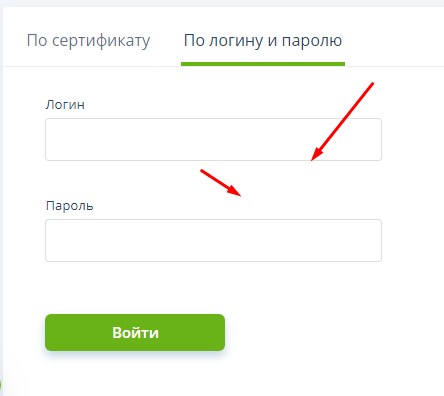
Если до этого произведен вход в личный кабинет, дополнительные действия не нужны, система будет доступна сразу после перехода в нее из главного меню.
Мобильное приложение Такском Касса
Личный кабинет от Такском касса доступный своим клиентам в виде мобильного приложения информера на смартфон или планшет. Все зарегистрированные пользователи могут скачать программу и инсталлировать ее бесплатно.

Программа для мобильных гаджетов позволяет постоянно оставаться в курсе изменений к законопроектам и законодательным актам, а также документам и положениям. Программа дает возможность следить за статусом принятия декларации налоговой инспекцией.
На мобильный телефон клиента всегда будут приходить оповещения от компании, поэтому пользователь не сможет пропустить ни одного важного события, имея личный кабинет от Такском касса.
Для активации учетной записи пользователю необходимо после установки приложения указать:
- Логин от пофиля;
- Пароль.
После того, как клиент вошел на свой профиль, ему обязательно надо включить уведомления для гаджета.
Тарифы
Для индивидуальных предпринимателей действуют три основных тарифа:
- Удобный – это тариф, который стоит 900 руб в год. В него входит подача безлимитной отчётности ФНС и ПФР, а также электронная подпись.
- Тариф Комфортный стоит 700 руб в год. В него входит безлимитная отчетность для всех подразделений ФНС, ПФР, ФСС, а также электронная подпись, проверка контрагентов, документооборот электронного типа по всем партнерам.
- Тариф Солидный. Стоит 4.500 руб в год, нужен для полноценной работы системы. Включает безлимитную отчётность всех подразделений ФНС, ПФР, ФСС, Росстат, электронную подпись, оборот с партнёрами по более 1200 документам, базовую проверку лицензии контрагентов.
Для бюджетного учреждения:
- Базовый. Стоит 3.500 руб в год. В него входит подача безлимитной отчётности ФНС и ПФР, а также электронная подпись. Пакет Комфортный, который стоит 6.000 руб в год. В него входит безлимитная отчетность для всех подразделений ФНС, ПФР, ФСС, а также электронная подпись, проверка контрагентов, документооборот электронного типа по всем партнерам.
- Пакет Солидный который стоит 10500 руб. в год. Включает безлимитную отчётность всех подразделений ФНС, ПФР, ФСС, Росстат, электронную подпись, оборот с партнёрами по более 1200 документам, базовую проверку лицензии контрагентов.
Для налоговых представителей работает два тарифа. Фиксированные цены здесь нет, подключение проводится с постоплатой.
Тарифные планы для Юридических лиц и ИП:
Для юридических лиц и индивидуальных предпринимателей действуют следующие тарифы:
- Пакет удобный стоит 2160 руб. в год. Включает электронную подпись и безлимитную отчётность до подразделений ФНС и ПФР, а также электронную подпись.
- Тариф комфортный стоит 4.800 руб в год и включает безлимитную отчётность всех подразделений ФНС, ПФР, ФСС, электронную подпись плюс криптопро проверку контрагентов с лицензией C, а также электронный документооборот по 600 исходных документах.
- Солидный режим стоит 8300 руб. в год. Включает безлимитную отчетность для всех подразделений ФНС, ПФР, ФСС, Росстат, электронную подпись, электронный документооборот по партнерам (1.200 исходных документов) и проверка базовой лицензии контрагентов.
Как подключить кассу к Такском
Перед регистрацией кассы в сервере необходимо предварительно зарегистрировать ее в ФНС. Для этого нужно подать заявление в налоговую службу:
- В бумажном виде;
- В электронной форме (через личный кабинет налогоплательщика);
- Через сервис Такском.
В последнем случае алгоритм действий следующий:
-
- Включение разрешения на отправление заявлений на регистрацию кассы, зайдя в меню администрирования и нажав на Доп. возможности – Активировать.
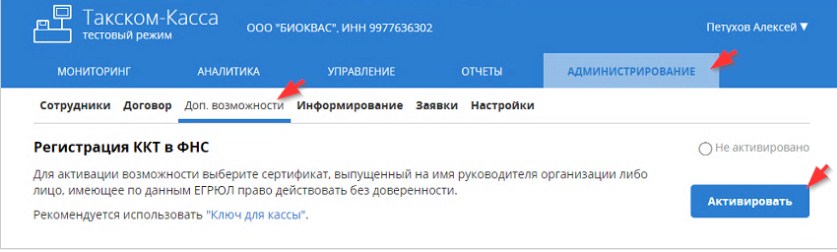
-
- Выбор сертификата из хранилища (также можно загрузить его) и отправка заявки. Если все прошло успешно, ей будет присвоен статус «В процессе».
- После регистрации заявки, ей будет присвоен статус «Активно» и она будет перенаправлена в ФНС. Время обработки заявки сервисом не более 1-го часа, на регистрацию в налоговой службе понадобится до 3-х часов.

Далее можно приступать к регистрации кассы. Для этого нужно:
-
- перейти по вкладке «Управление» и выбрать «Зарегистрировать ККТ»;
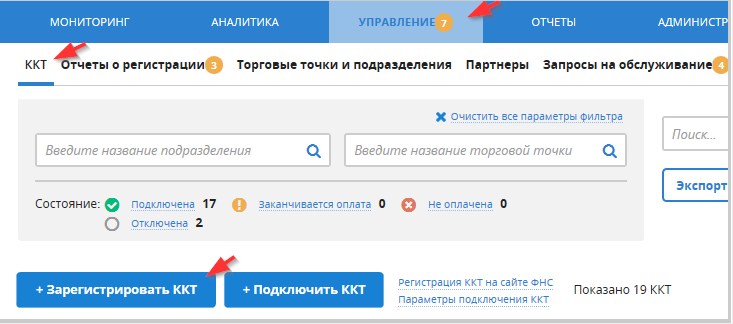
-
- заполнить открывшуюся форму;
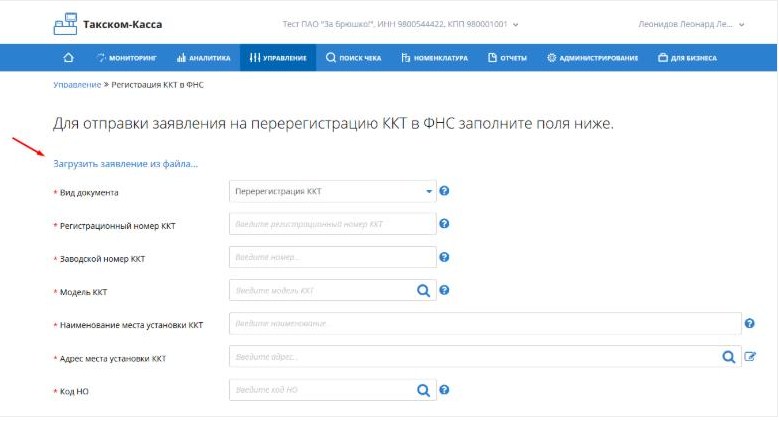
-
- выбрать шаблон для заполнения заявления и вписать нужные данные в таблицу;
- нажать на кнопку загрузки, выбрать заполненную таблицу и отправить ее в налоговую службу.
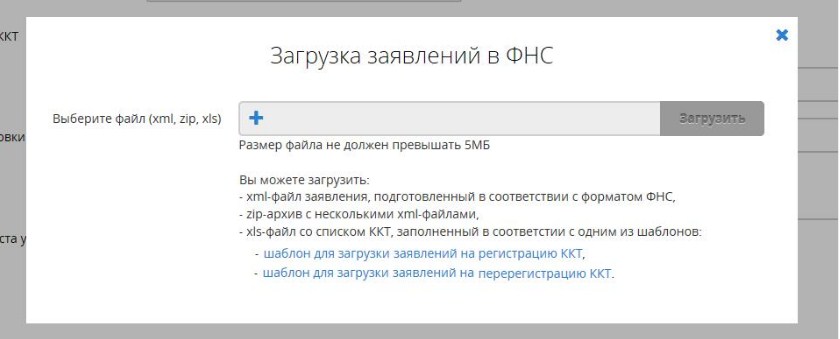
Заявка будет обработана в течение 1-го рабочего дня.
Получение сертификата
Смена сертификата на новый может происходить по нескольким причинам, от которых зависят этапы его получения. Скачивать сертификаты, ключи надо только на официальных страницах Такском.
При смене руководителя, наименовании, данных реквизитов

Заказать новый сертификат можно несколькими способами:
- Если вы руководитель организации, то заходите в личный кабинет и заполните заявку.
- В случае смены руководителя или, когда нет возможности направить заявку через личный кабинет такском- отправляйте письмо на электронный адрес:
- Москва и МО: skp@taxcom.ru;
- Регионы страны: orra@taxcom.ru;
- СПб и ЛО: spbdoc@taxcom.ru;
- Екатеринбург: ekb-info@taxcom.ru;
- Нижний Новгород: nn@taxcom.ru;
- Псков: pskov@taxcom.ru.
При возникновении вопросов можно позвонить в службу техподдержки Такском для жителей регионов: 8-800-2000-100.
Бланк заявление скачать на сайте компании в разделе «Поддержка абонентов»: https://taxcom.ru/tekhpodderzhka/elektronnaya-podpis/zamena-sertifikatov/voprosy/#vneplanovaya.
Заявка обрабатывается в течение трех рабочих дней. Ответ приходит на электронную почту.
- Лично посетить офис компании или ее представительство, принести полный пакет документов.
- Самостоятельно установить сертификат. Зайти на сайт: https://ce.taxcom.ru/
- В предложенном окне выбрать «Да»;
- В следующем окне нажать «Установить»;
- Загруженный файл открыть и установить согласно инструкции «Мастер установки».
После прохождения всех этапов должно появится окно:
Как заменить старый сертификат на новый
Если надо получить замену старого сертификата новым еще до окончания его срока действия, или же подать заявление на смену юридического адреса нужно нажать кнопку «По сертификату»:
- В списке, который перед вами откроется выбрать сертификат, который надо заменить.
- Жмите «Далее».
- Обязательно перепроверьте введенные данные.
- Если все данные правильные – просто нажмите кнопку «Верно». Если нет – жмите кнопку «Неверно», а потом следуйте указанным рекомендациям и вносите коррективы.
- Производите ввод своих паспортных данных (физического лица), которые были указаны ранее в сертификате.
- Жмите «Продолжить».
- Укажите контактный номер телефона для завершения этого шага и жмите опять «Продолжить».
- На телефон придет код подтверждения (по СМС). Его надо ввести в открывшееся окно.
- Выбрать в открывшемся окне хранилище для хранения сертификата.
- Далее выберите себе подходящий носитель и жмите «Далее».
Примечательно то, что в качестве этого ключевого носителя клиент вправе выбрать собственный компьютерный реестр или же другой съемный носитель информации, такой как флеш-карта или электронный токен. Если вы решили использовать съемный носитель, то сначала убедитесь в том, что он правильно подключен к вашему ноутбуку или компьютеру.
В завершение можно установить пароль на полученный вами сертификат. Для того, чтобы распечатать его просто жмите «Просмотреть сертификат», потом в правом верхнем углу жмите кнопку «Печать».
Как проверить чек на Taxcom
Каждый пользователя, который получил в SMS чек от организации Taxcom может проверить его онлайн. То есть получить подлинные данные о цене купленных товаров, а также об общей сумме, которую пришлось уплатить. Для этих целей нам понадобится онлайн инструмент компании, который размещён по этому адресу — https://receipt.taxcom.ru/. При переходе вы увидите лишь две графы: ФПД и Итог.
- ФПД — это фискальный признак документа, уникальный идентификатор;
- Итог — общая сумма расчёта.
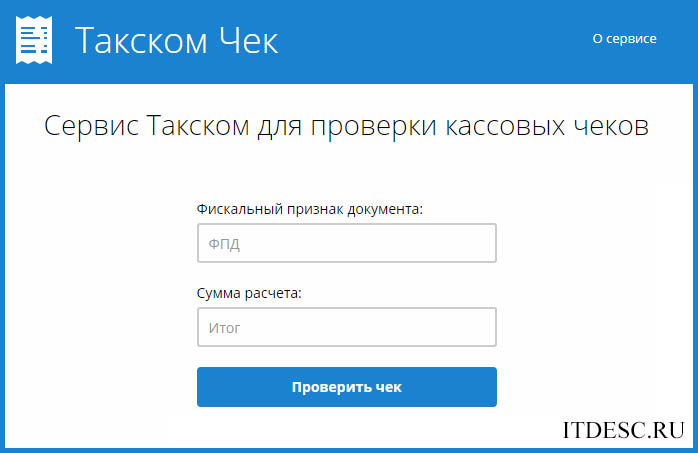
Для получения подробной информации необходимо ввести эти два значения в соответствующую строку. И нажать на кнопку «Проверить чек». ФПД можно найти на чеке в соответствующей строке. Она находится ближе к штрих-коду документа. Иногда может быть выделена жирным шрифтом или оттенком. Сумму расчёта введите ту, которая находится в чеке.
Правильный образец чека в онлайн-кассах
Согласно закону 52-ФЗ и 290-ФЗ Российской Федерации, современные чеки должны содержать следующую информацию:
- Наименование юридического лица, оказавшего услугу или товар.
- Физический адрес, включая город и улицу.
- Номер кассового чека и кассы, имя кассира.
- Наименование позиций или услуг, их количество и стоимость, итоговая цена к оплате.
- Тип оплаты — наличный или безналичный метод.
- Дополнительные юридические сведения, включая ЗВД, регистрационный номер ККТ и ИНН.
- Указание типа системы налогообложения, итоговой суммы к оплате, даты и точного времени транзакции и смены, осуществившей продажу.
- Номер фискального документа и его признак.
Дополнительно чек может содержать QR-код, содержащий быструю ссылку для проверки данных. Достаточно навести камеру телефона на изображение, сканировать его и перейти по предложенной ссылке. В открывшемся окне должны появиться сведения о фискальном документе.
Услуги Удостоверяющего центра
УЦ Такском имеет аккредитацию сроком до 30.06.2022 г. на выдачу ЭЦП, СКИЗИ. На сайте компании можно скачать и установить лицензии и сертификаты, позволяющие корректно работать с программами сервиса, оперативно отправлять отчетность через Интернет из личного кабинета в государственные контролирующие и надзорные органы.
При отправке документов через сети Интернет и использования электронного документооборота обязательно устанавливаются ключи электронной подписи.
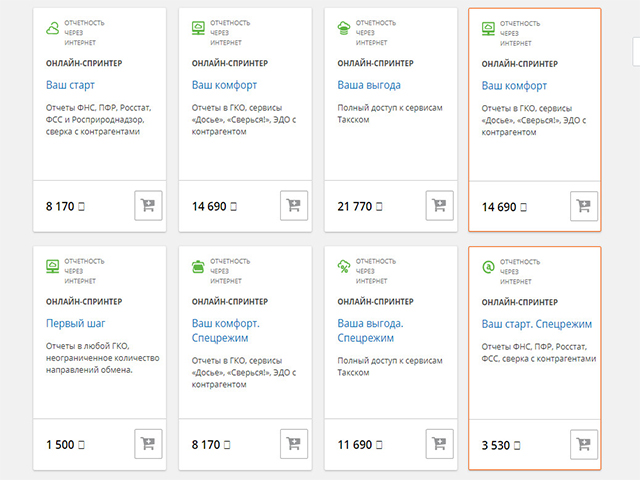
Документы УЦ Такском находятся по адресу: https://taxcom.ru/centr/norm_doc_uc.
В случае возникновения вопросов по регистрации личного кабинета или других позвоните в круглосуточную поддержку Такском для жителей регионов: 8-800-2000-100.
Формирование отчетов по заданным параметрам
Для получения сведений потребуется войти в ЛК ЦТО, выбрать отчеты и воспользоваться фильтром. После задать параметры и получить отчет в формате excel.
Функция поиска чеков
Найти чек можно при наличии «Такском-кассы». Информация доступна в разделе «Поиск чека». При необходимости можно поставить фильтр по дате. Для просмотра нужного чека нужно кликнуть на строку с ним.
Напротив каждого чека есть кнопка, с помощью которой квитанцию можно отправить на email или через смс-сообщение (если подключен соответствующий пакет).
Выездное обслуживание
Пользователи, подключенные к тарифу налогового представителя, могут получать выездное обслуживание для настройки системы или программных компонентов. Для отправки заявки наберите номер +7 (495) 739 07 97. Оператор поможет вызвать специалистов, которые осуществят необходимые вам задачи.
Телефон горячей линии Такском
Если детально изучать личный кабинет, можно найти массу полезной информации. Доступен телефон, благодаря которому вы легко свяжитесь со службой поддержки и легко уточните всю интересующую вас информацию.
- 8 (495) 730 73 45 — телефон для приема обращений от клиентов компании.
- 8 (495) 730 16 19 — телефон для приема обращений по вопросам регистрации кассовой техники и передачи чеков в ФНС
Также вы можете оставить обращение в тех. поддержку кассы Таксом, отправив письмо на электронный адрес support@taxcom.ru
Если есть вопросы касательно услуг или же возникла какая-либо проблема, просто позвоните в техническую поддержку Такском касса.
Также на официальном сайте создан специальный раздел с информацией по адресу https://lk-ofd.taxcom.ru/OfdHelp. Она представляет собой сборник ответов на самые часто задаваемые вопросы со стороны пользователей. Здесь всегда можно узнать массу полезного для дальнейшей комфортной работы с личным кабинетом в системе.
Клиентская поддержка через кабинет
Существует номер клиентской технической поддержки 8 (800) 250 73 45, позвонив на который можно получить консультацию, по предлагаемым компанией продуктам и решить возникшие проблемы. Помимо этого в каждом городе, где есть офисы продаж продуктов такском, есть номера телефонов и адреса, указанные на сайте.
В случае возникновения проблем с программным обеспечением специалисты удаленно подключаются к персональному компьютеру и помогают настроить стабильную работу, консультируют по возможностям и устраняют ошибки в работе.
На сайте есть поддержка клиентов, рубрика вопрос ответ. Там представлены, самые популярные вопросы клиентов и ответы на них компетентных специалистов компании. Там можно подробно узнать о передаче отчетности через интернет, информация о электронной подписи, работа с обеспечением 1 С.
Клиенты компании находят сервис личного кабинета очень удобным. Удаленный контроль можно производить постоянно, а в случае возникновения вопросов всегда обратиться в службу поддержки.










